笔记本wifi功能消失了是什么原因 笔记本电脑WiFi不见了如何解决
更新时间:2022-09-09 15:28:00作者:huige
在笔记本电脑中,通常都是自带有无线网卡,这样就可以使用WiFi功能来连接WiFi使用,但是近日有笔记本用户却遇到了wifi功能消失了的情况,不知道是什么原因,这样就不能连接WiFi了,为此,本文这就给大家讲述一下笔记本电脑WiFi不见了的详细解决方法。
解决方法如下:
1.以Win10系统为例,点击左下角的“开始”菜单;如图所示:
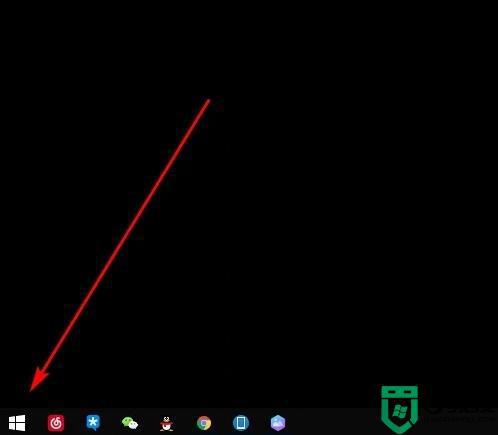
2.接下来在开始菜单选择“设置”选项;如图所示:
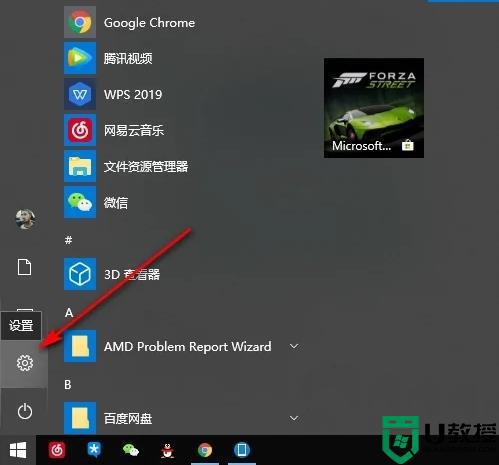
3.在设置界面选择“网络与Internet”选项;如图所示:
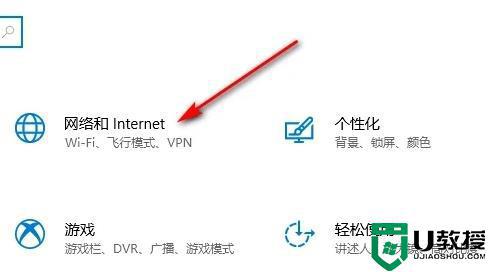
4.接下来在网络设置界面选择左侧工具栏的“以太网”选项;如图所示:
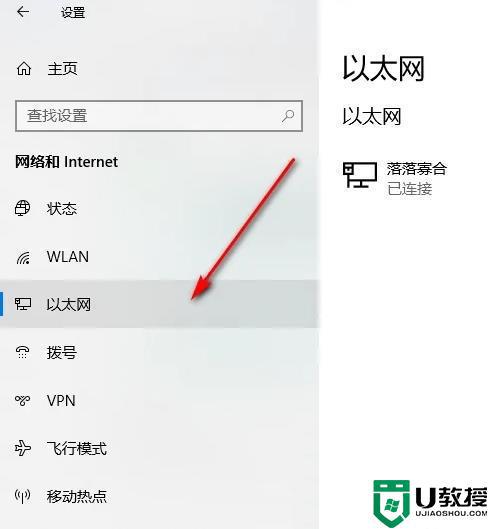
5.在以太网界面选择右侧的“更改适配器”选项;如图所示:
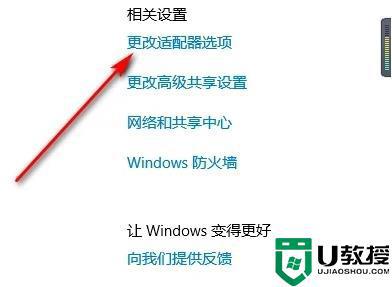
6.在适配器界面右击以太网,然后选择“禁用”选项;如图所示:
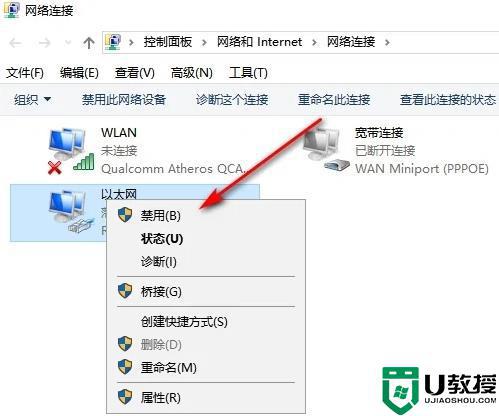
7.接下来右击“WLAN”,然后选择“启用”选项;如图所示:
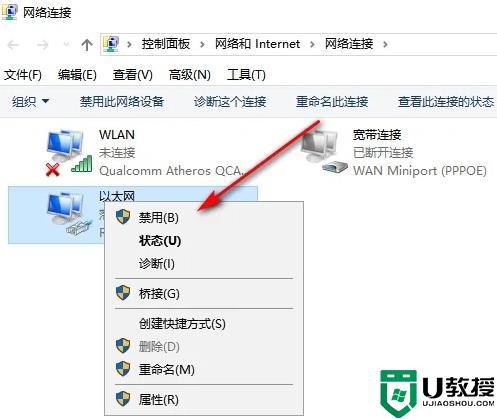
8.接下来就出现了无线网功能,点击连接就可以了。如图所示:
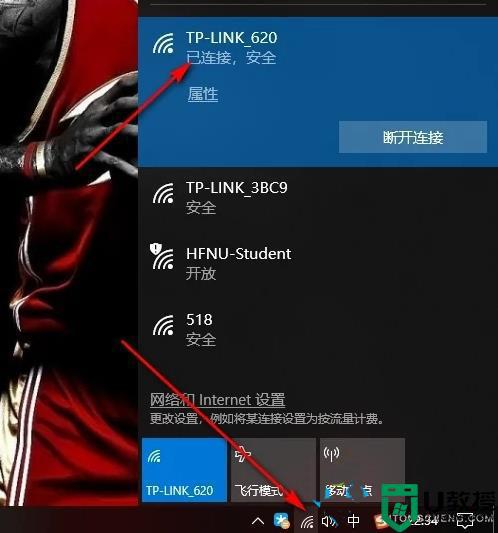
上述给大家讲解的就是笔记本wifi功能消失了的详细解决方法,有遇到相同情况的话,不妨学习上面的方法步骤来进行解决吧。
笔记本wifi功能消失了是什么原因 笔记本电脑WiFi不见了如何解决相关教程
- 笔记本wifi功能消失了怎么办 笔记本没有wifi选项了如何解决
- 笔记本wifi功能消失了的解决方
- 笔记本wifi功能消失了怎么修复
- 笔记本wifi功能消失了怎么回事 笔记本电脑突然无线功能消失如何修复
- 笔记本电脑的wifi图标消失了怎么办 笔记本电脑右下角wifi图标不见了怎么处理
- 笔记本电脑的wifi图标消失了怎么办 笔记本电脑右下角wifi图标不见了怎么处理
- 笔记本WiFi功能消失
- 笔记本网络连接没有wifi选项怎么办 笔记本wifi功能消失了如何解决
- 笔记本电脑键盘全部没反应是什么原因 笔记本放久了键盘失灵解决办法
- Win11笔记本wifi功能消失了怎么办?win11系统wifi功能消失了解决方法
- 5.6.3737 官方版
- 5.6.3737 官方版
- Win7安装声卡驱动还是没有声音怎么办 Win7声卡驱动怎么卸载重装
- Win7如何取消非活动时以透明状态显示语言栏 Win7取消透明状态方法
- Windows11怎么下载安装PowerToys Windows11安装PowerToys方法教程
- 如何用腾讯电脑管家进行指定位置杀毒图解

